Jaký je proces WindowServer a proč to běží na svém počítači Mac?

Při kontrole sledování aktivity jste si všimli, že se něco nazývá WindowServer příležitostně přebírá moc CPU. Je tento proces bezpečný?
SOUVISEJÍCÍ: Co je to proces a proč to běží na mém Macu?
Tento článek je součástí našeho pokračujícího seriálu vysvětlujícího různé procesy nalezené v Activity Monitoru jako kernel_task, hidd, mdsworker, installd a mnoho dalších. Nevíte, jaké jsou tyto služby? Lepší počáteční čtení!
WindowServer je jádrová součást aplikace macOS a spojení mezi vašimi aplikacemi a displejem. Pokud uvidíte něco na obrazovce počítače Mac, WindowServer to tam dal. Každé okno, které otevřete, všechny webové stránky, které procházíte, hra, kterou hrajete - WindowServer "kreslí" všechno na obrazovce. Více informací naleznete v příručce pro vývojáře společnosti Apple, pokud jste technicky nakloněni, ale není to lehké čtení.
Z velké části jen víte, že WindowServer je to, co MacOS a každá aplikace, která na něm běžíte, zobrazit věci na obrazovce. Je to naprosto bezpečné.
Proč WindowServer používá tolik CPU?
Jak jsme již řekli, každá aplikace komunikuje s WindowServerem, aby kreslil věci na displeji. Pokud aplikace WindowServer využívá velké množství procesoru, pokuste se ukončit aplikace a zjistit, zda poklesne. Pokud se po ukončení určitého programu zobrazí obzvláště velký pokles, je tento program pravděpodobně zodpovědný za vysoké využití CPU.
Do jisté míry je to normální: programy, které neustále mění, co se zobrazuje na obrazovce, použijí WindowServer celkem trochu, což znamená, že využijí vyšší výkon CPU. Takže má smysl, aby hry, editory videa a další neustále osvěžující aplikace způsobily špičku v používání procesoru WindowServer.
Řekněme, že někdy chyba v softwaru může způsobit nadměrné využití procesoru WindowServer. Pokud si všimnete tohoto vzoru a nemyslím si, že by aplikace měla způsobit, že by to bylo velkým špičkou v používání procesoru WindowServer, zvážit kontakt s vývojářem. Možná jste nalezli problém, který mohou odstranit.
SOUVISEJÍCÍ: 10 Rychlé způsoby, jak urychlit pomalý Mac
Pokud WindowServer stále využívá hodně energie, i když nemáte nic moc , máte ještě několik věcí, které můžete vyzkoušet. Nejprve zkontrolujte článek o urychlení pomalého Macu, zejména část o snížení průhlednosti. Tuto volbu najdete v části Systémové předvolby> Dostupnost> Displej a je známo, že se sníží využití procesoru WindowSever, zejména u starších počítačů Mac.
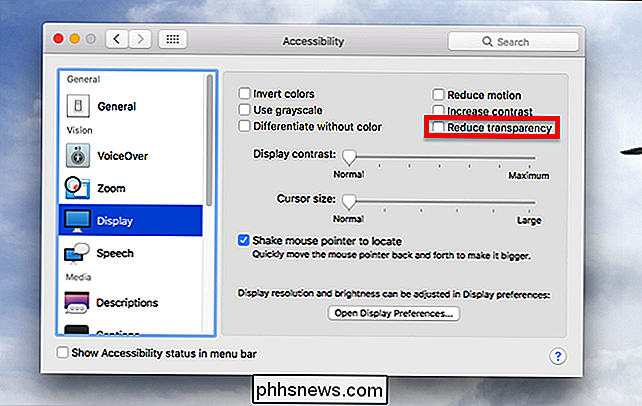
Můžete také zkusit zavřít nepotřebná okna a zajistit, aby na vašem počítači nebylo příliš mnoho ikon desktopu a snížení počtu stolních počítačů, které používáte při kontrole mise. Pokud žádné z těchto kroků nefunguje, zvážit obnovení NVRAM; které mohou pomoci v některých případech.
Ještě jedna věc, kterou je třeba mít na paměti: pokud používáte více monitorů, WindowServer použije více výkonu CPU, aby nakreslil více displejů. Čím více zobrazení přidáte, tím pravdivější je.
Fotografický kredit: Hamza Butt

Jak nastavit Google Cardboard na platformě Android
Pokud máte chuť na tuto novou virtuální realitu, Google Cardboard je zdaleka nejlevnější (a nejjednodušší) způsob, jak se dostat na akci. Jistě, není to tak vysoká kvalita jako něco jako HTC Vive, Oculus Rift, nebo dokonce mobilní telefon Samsung Gear VR nebo Google Daydream, ale stále je to hezké zkušenosti s malou investicí.

Jak zlepšit zvuk vašeho HDTV s kompaktním levným zvukovým pruhem
V závodu vytvořit stále štíhlejší televizory s vysokým rozlišením je zřídka diskutována obětování: kvalita zvuku. Vestavěné reproduktory vašeho televizoru jsou pravděpodobně hrozné, ale pokud chcete opravit jejich anemický zvuk, přidání zvukového panelu je snadné, levné a prostorově úsporné způsoby. Jak je zvukový panel jiný než tradiční Nastavení reproduktorů SOUVISEJÍCÍ: Proč je dialog tak tichý na mém HDTV?



